
Se algo caracterizou o Windows 7, foi sua aparência. Foi uma grande revolução em relação ao Windows XP e, em pouco tempo, conseguiu conquistar a confiança dos usuários tanto pelos seus efeitos agradáveis quanto pelo seu excelente desempenho, mesmo com as transparências Aero ativadas.
 Por esse motivo, os usuários que usam o antigo sistema operacional da Microsoft há muitos anos podem se sentir desconfortáveis ao pular para o Windows 10. E é que não importa o quanto a IU Moderna e os temas que a Microsoft queira nos colocar, nenhum é como o Windows 7.
Por esse motivo, os usuários que usam o antigo sistema operacional da Microsoft há muitos anos podem se sentir desconfortáveis ao pular para o Windows 10. E é que não importa o quanto a IU Moderna e os temas que a Microsoft queira nos colocar, nenhum é como o Windows 7.
Agora que o fim do suporte do Windows 7 terminou , todos os usuários estão sob pressão para atualizar para o Windows 10. E embora ainda seja possível atualizar do Windows 7 para o Windows 10 gratuitamente , os usuários não podem levar a aparência deste sistema com eles operacional.
Teria sido um detalhe por parte da Microsoft lançar na Microsoft Store um tema que permitisse converter o Windows 10 em Windows 7. Teria sido uma boa forma de homenagear este sistema operacional que está rodando nos computadores de milhões de usuários há tantos anos. No entanto, por enquanto, parece que esse desejo não será realizado.
Felizmente, existem outras maneiras de dar ao Windows 10 a aparência do Windows 7. E uma das mais bem-sucedidas é usar o " Tema do Windows 7 para Windows 10 ", conforme mostramos abaixo.
O que este tópico traz para o Windows 10
O principal objetivo deste tópico é levar a aparência completa do Windows 7 para todos os usuários do Windows 10. E para isso, oferece-nos:
- Estilos visuais Aero 7 e Basic 7.
- Cursores do Windows 7.
- Os sons do Windows 7.
- Ganhe 7 papéis de parede e tela de bloqueio.
- Ícones da área de trabalho.
- Ícones para unidades.
- Pacotes de ícones incluídos em DLLs.
- Temas incluídos no Windows 7, além do tema padrão.
Este pacote permite-nos principalmente alterar o tema do Windows, ou seja, o fundo, os ícones, o mouse e os estilos de cores. Se quisermos mudar outros aspectos do sistema operacional, como os sons, teremos que fazer isso manualmente.
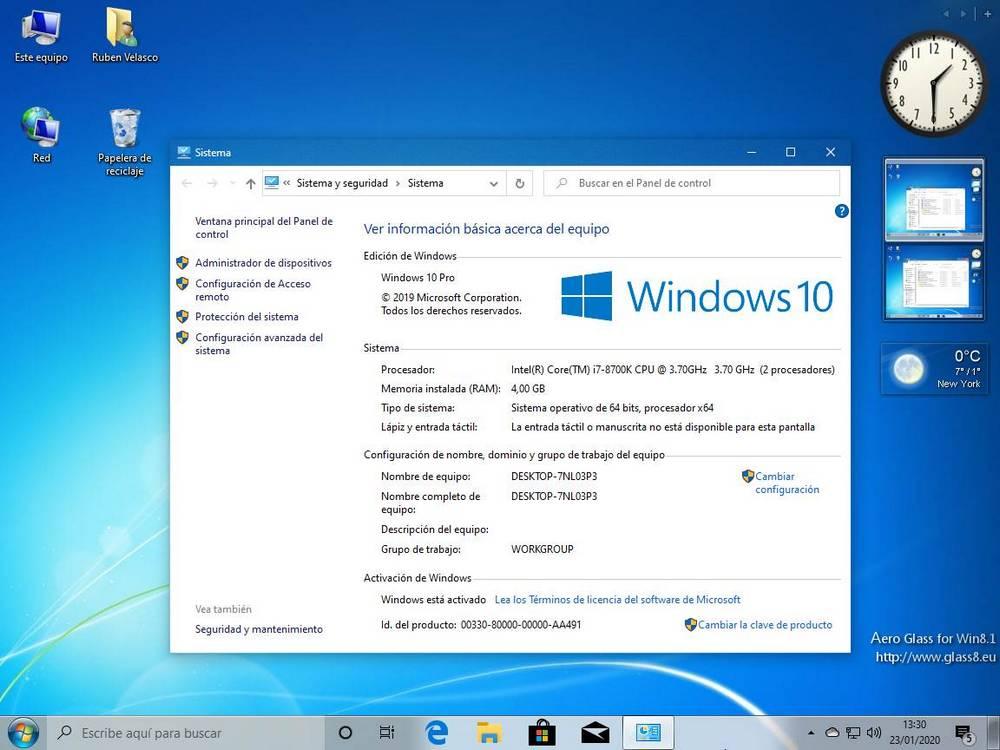
Como transformar o Windows 10 em Windows 7 com o tema grátis
Tudo que precisamos
A primeira coisa a fazer é baixar este pacote de recursos. O download está disponível no seguinte link . Tudo está livre de vírus e software indesejado, e também é totalmente gratuito. O download total ocupa cerca de 200 MB.
Embora o processo de conversão do Windows 10 para o Windows 7 seja seguro e confiável, antes de tudo recomendamos a criação de um ponto de restauração no PC. Portanto, se algo der errado ou começarmos a ter problemas após aplicar o novo estilo, podemos sempre voltar atrás.
Assim que tivermos todo o pacote baixado, nós o descompactamos. Devemos também baixar os seguintes recursos necessários para realizar esta conversão e que a aparência do Windows 10 seja o mais fiel possível ao Windows 7:
Passo a passo para transformar o Windows 10 em Windows 7
A primeira coisa que faremos, quando tivermos tudo baixado, é instalar o AeroGlass. O assistente de instalação é simples, mas devemos ter certeza de marcar a opção "Proteger AeroGlass" para dar as permissões necessárias para que possa funcionar sem problemas.
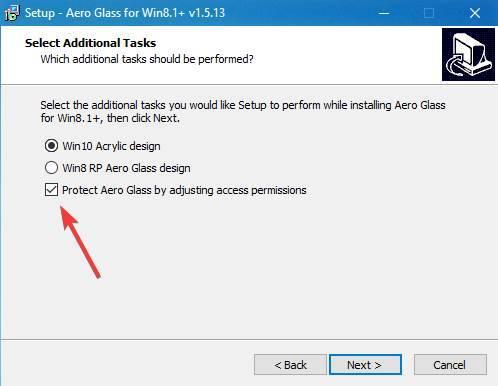
Podemos escolher se queremos transparências baseadas em "Acrílico" do Windows 10, ou inspiradas em "Aero" do Windows 7. A diferença entre elas é a seguinte, para que possamos escolher a que mais gostamos:


Em seguida, instalaremos "8GadgetPack" em nosso computador para reutilizar esses gadgets ausentes. Também instalaremos os jogos clássicos do Windows 7, aqueles jogos que infelizmente desapareceram do Windows 10 para se tornarem aplicativos UWP.
A próxima etapa será usar a ferramenta Winaero Tweaker para habilitar o painel Alt + Tab clássico e os balões de mensagem típicos. Com esta ferramenta também podemos baixar, se quisermos, a clássica calculadora do Windows.
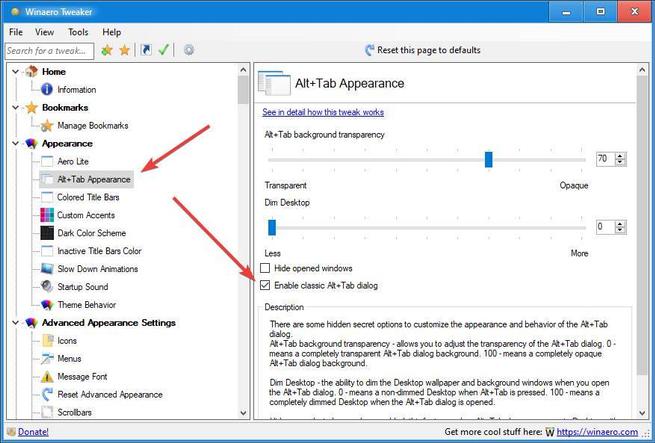
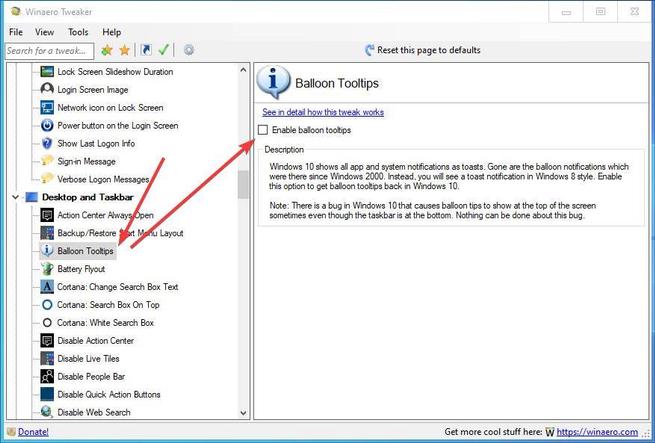
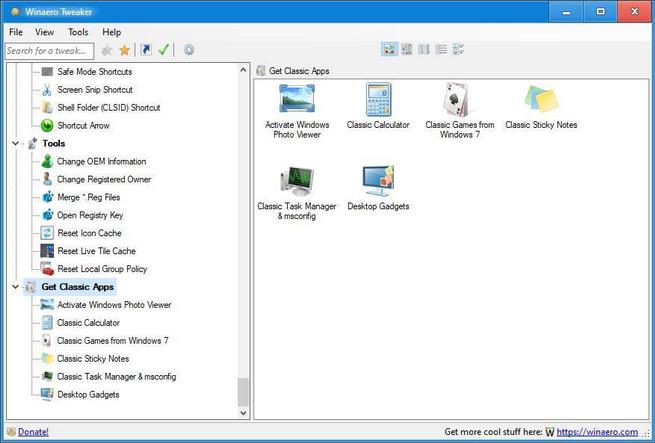
A próxima etapa será alterar os ícones do disco rígido. Para isso, abriremos o editor de registro do Windows (digitando "regedit" na barra de pesquisa da Cortana) e passaremos para o seguinte diretório:
HKEY_LOCAL_MACHINE \ SOFTWARE \ Microsoft \ Windows \ CurrentVersion \ Explorer \ DriveIcons
Aqui, criaremos uma nova chave de registro chamada "C". E dentro dele vamos criar outra nova chave de registro chamada "DefaultIcon". Uma vez criado, dentro de «DefaultIcon» veremos um valor chamado «(Default)». Damos um duplo clique nele e entraremos no diretório onde temos o ícone da unidade do Windows 7 que baixamos com o pacote.
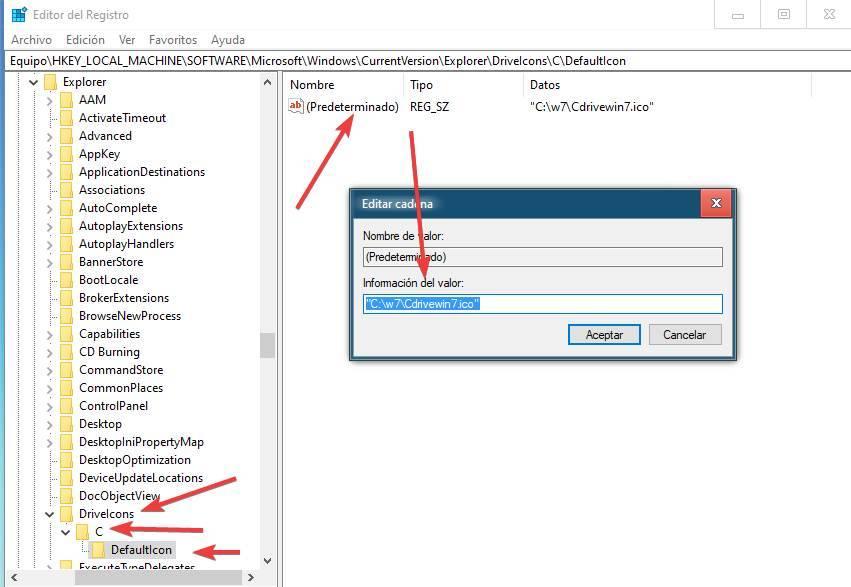
Repetiremos o mesmo processo para todas as outras unidades, embora em vez de usar o ícone da unidade do Windows usaremos o outro ícone, o ícone do disco rígido padrão que podemos usar em D, E, etc.
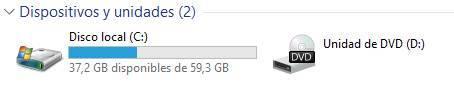
A próxima etapa será instalar o StartIsBack em nosso computador. Uma vez instalado (e executado pelo menos uma vez) vamos para o diretório "C: \ Users \ [user] \ AppData \ Local \ StartIsBack \ Styles" e colamos aqui o "StartIsBack Visual Style" incluso no pack que nós baixamos. Este estilo é denominado "Windows 7".
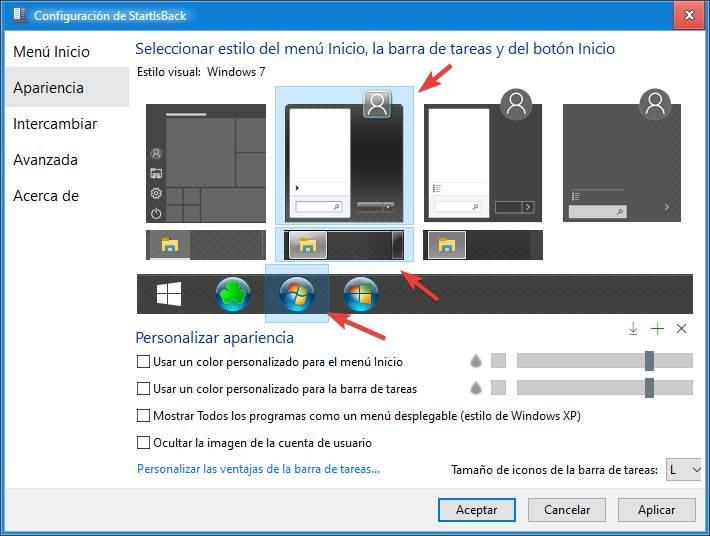
Em seguida, vamos mudar os ícones da área de trabalho. Para isso, abriremos o arquivo « Aero.msstyles » e, desde a janela que aparecerá, trocaremos os ícones do PC, da lixeira, etc. pelos incluídos no pacote que baixamos. O restante dos ícones deve ser alterado manualmente de pasta para pasta.
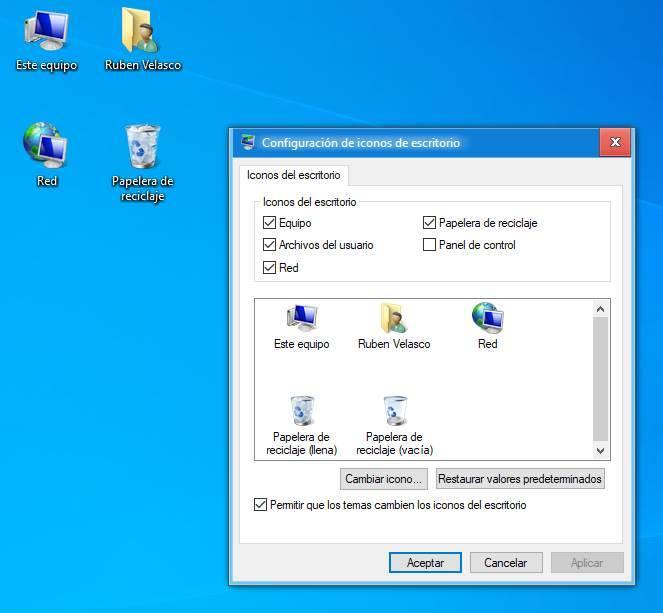
O próximo passo será mudar o fundo da tela de bloqueio do Windows 10. Para fazer isso vamos ao menu Configurações, dentro de Personalização> Tela de bloqueio e vamos configurar o fundo que está incluído no pacote que baixamos.
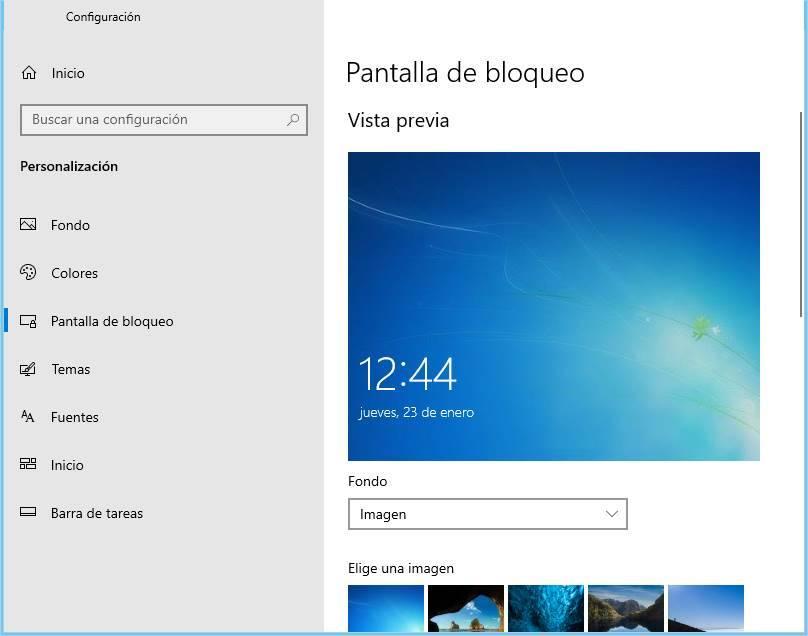
Assim, quando travarmos nosso computador, ele terá a seguinte aparência.
Estamos quase terminando. O próximo passo que realizaremos é copiar o conteúdo da pasta " Windows 7 Theme " para o diretório "C: \ Windows \ Resources \ Themes" (incluindo a pasta Win7 Blue).
Pronto. Agora só precisamos ir até a seção "Personalização> Temas" do menu Configurações do Windows 10 para aplicar este novo tema que acabamos de instalar.
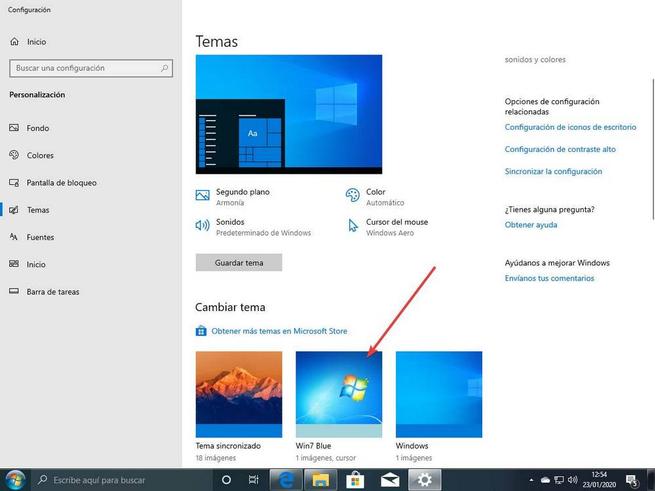
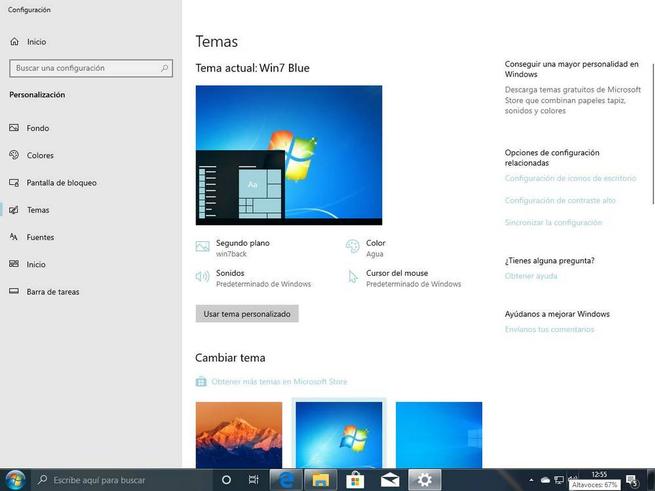
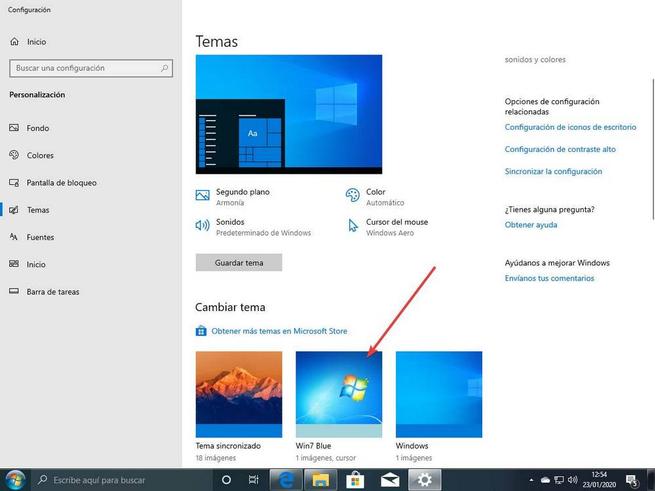
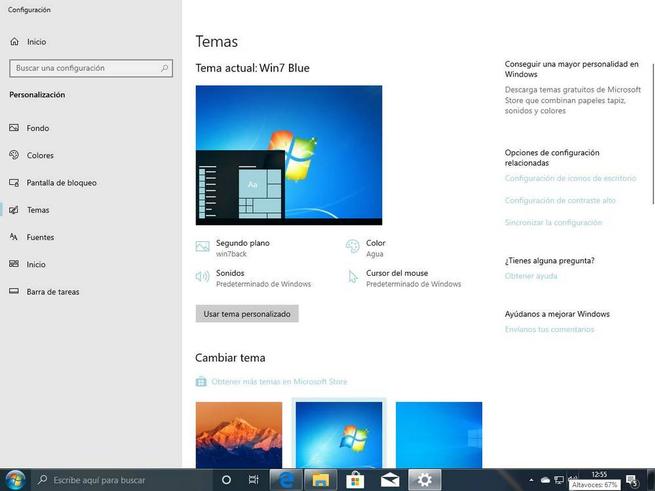
Depois de alguns segundos de espera, podemos ver como nosso Windows 10 se tornou o Windows 7. Claro, apenas em um nível estético.
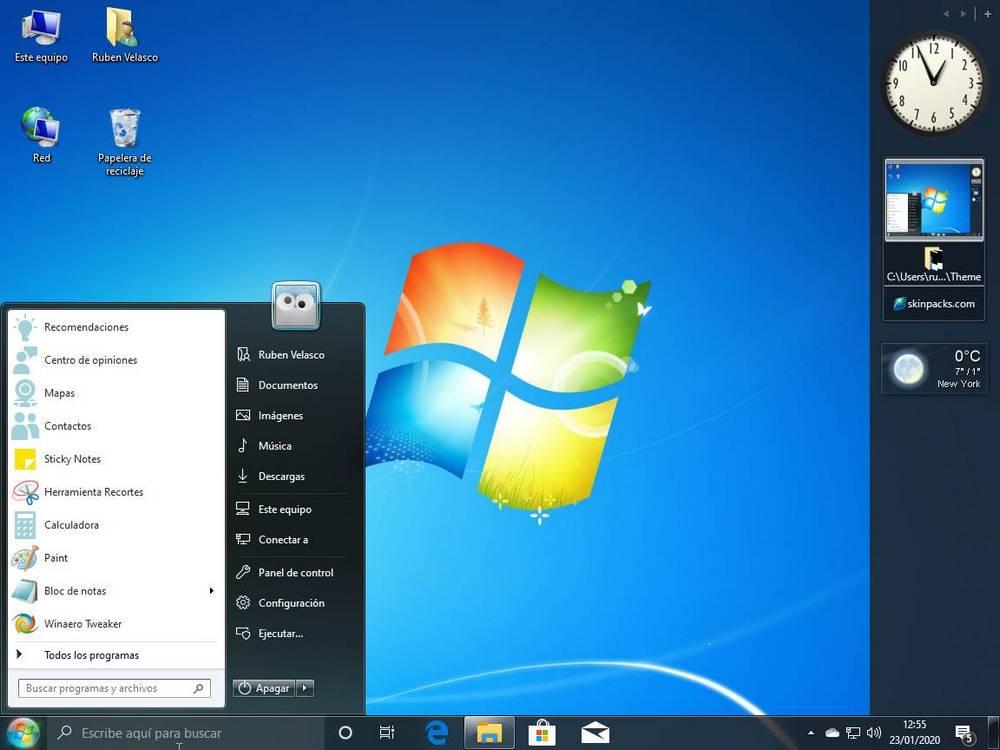
Os últimos detalhes que podem ficar por polir são, por exemplo, ajustar o nível de transparência das barras de menu do Windows ou mudar os sons do Windows 10 para os do Windows 7 . Também podemos alterar as cores padrão de nosso Windows 10 para que se pareçam ainda mais com as do Windows 7. Podemos até configurar a barra de gadgets para ser transparente.
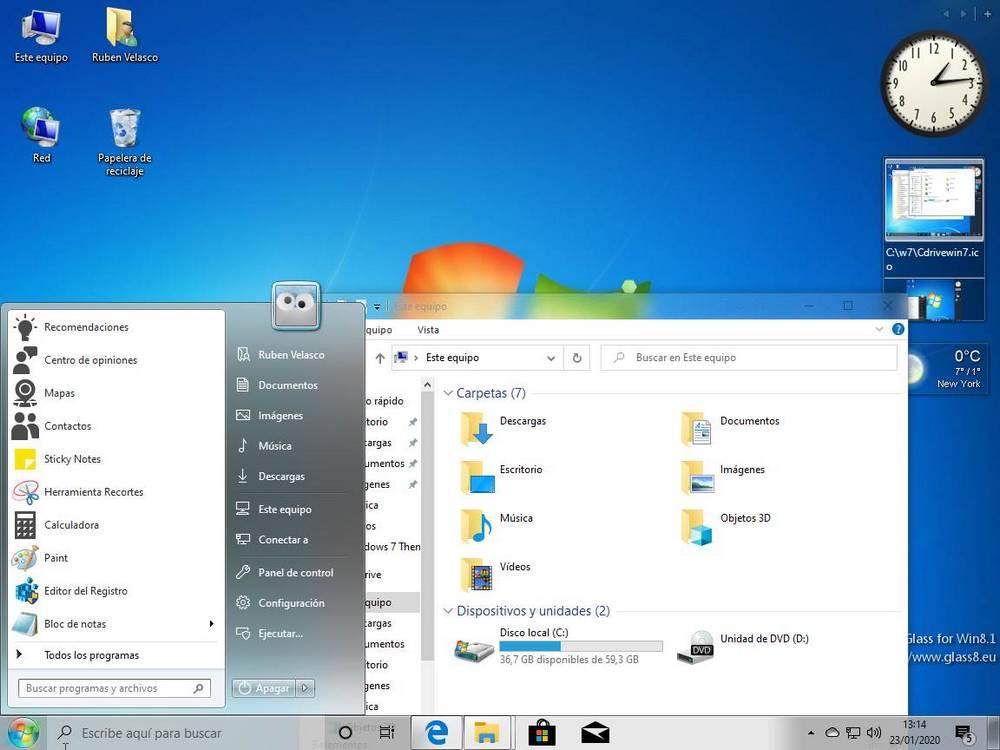
Isso já é questão de cada um, do tempo que queremos nos dedicar a ajustar até o menor detalhe da aparência do Windows 10 para que se pareça com o Windows 7 o máximo possível.






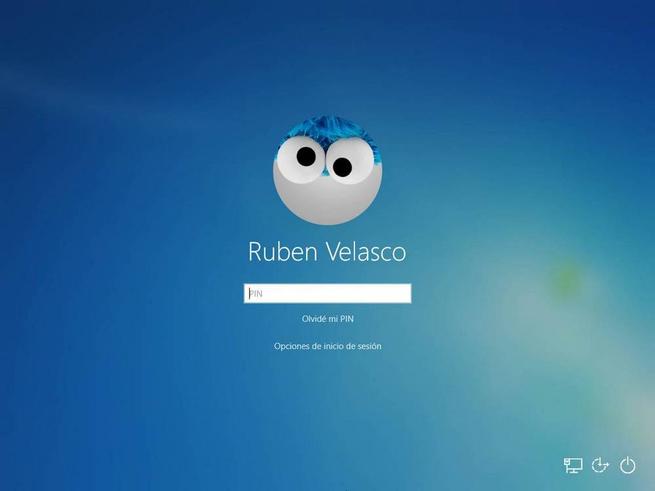
Sem comentários:
Enviar um comentário